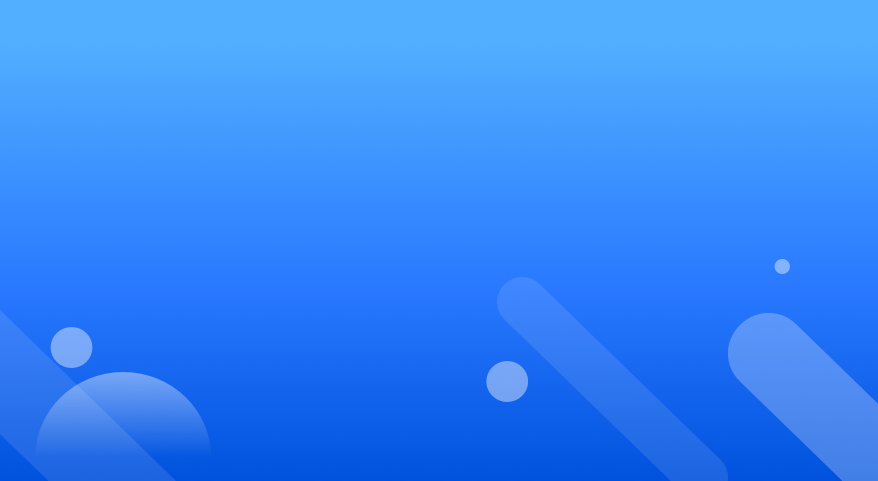
有很多小伙们一直在提问关于如果汇总多个工作表至一个工作表中,老师给大家整理了一下,给大家整理了三种通用的方法。这三种方法分别是:Power Query,SQL以及VBA。
如下图所示,一个工作簿中有三个相同的工作表,现将他们汇总至一个工作表中。

结果如下图所示:



具体的操作步骤如下:
Step-01:单击【数据】-【获取数据】-【自文件】-【从工作簿】,找到该工作簿所在的路径并单击【导入】。如下图所示:


Step-02:在弹出的界面中单击文件夹选项,再单击【转换数据】,如下图所示:

Step-03:在弹出的PQ界面中,单击“Data”列的扩展按钮,在对话框中单击【确定】即可,并在弹出的界面中选择最后三列,右键单击【删除列】,如下图所示:


Step-04:然后将第一行作为行标题,同时修改第一列的标题名称为“季度”,筛选掉多余的标题行。如下图所示:
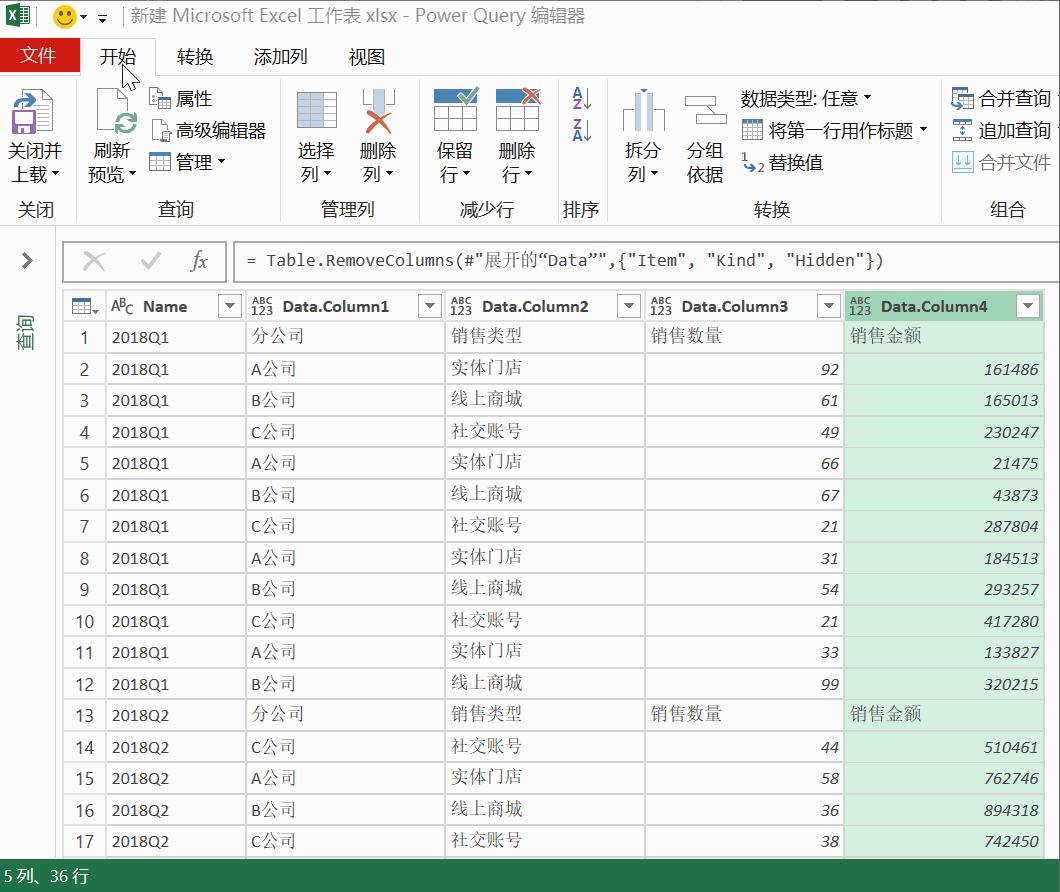
Step-05:最后关闭并上载即可,如图所示:



除了以上的方法,还有一个方法也还可以实现,那就是使用SQL的方法。
Step-01:在一张空白的表中单击【数据】-【现有连接】,在弹出的对话框中选择【浏览更多】,在打开的对话框中选择当前操作的工作簿,单点打开,在弹出的对话框中选择任意一个要合并的工作玥,单击【确定】,如下图所示:


Step-02:在弹出的对话框中选择【现有位置】后单击【属性】,如下图所示:

Step-03:在弹出的对话框中单击【自定义】,然后在【命令文本】中输入以下的SQL语句代码,最后单击【确定】后再次单击【确定】,如下图所示:




除此之外,还有VBA代码也可以解决这个问题。
Step-01:单击【开发工具】-【Visual Basic】,在弹出的对话框中右键单击【插入】-【模块】,如下图所示:

Step-02:在右面的代码区粘贴代码:

具体代码如下:

Step-03:插入一个按钮,指定宏代码为“多表合并”,单击按钮即可合并,如下图所示:
注意:在保存带有代码的工作簿的时候,另存为“xlsm”格式,在运行宏之前一定要确保宏启用。
需要练习的小伙伴们将下面的连接复制到浏览器中打开即可:
链接:https://pan.baidu.com/s/1tVafhXvF5PdXD4-UD4djLQ
提取码:7fpz
版权声明:本网站发表的全部原创内容(包括但不限于文字、视频、图片等)著作权均归会计家园所有。未经授权许可,观众用户不得以任何载体或形式使用当前的内容。